In questo articolo, ti mostrerò come registrare la tua webcam su un Mac utilizzando vari registratori dello schermo. MacBook è stato ampiamente utilizzato per un po' di tempo e non solo ha mantenuto il suo vantaggio competitivo nel corso degli anni, ma ha anche modernizzato e migliorato i suoi servizi. Il sistema operativo di Apple ha anche un videoregistratore integrato chiamato QuickTime Player. Può essere utilizzato anche per l'acquisizione e la registrazione di video, ma manca delle capacità di produttività e personalizzazione degli altri strumenti in questo articolo. È possibile recuperare il video dalla webcam insieme all'opzione per registrare una parte specifica dello schermo.
L'obiettivo principale è quello di portare alla tua conoscenza lo strumento migliore per registrare dalla webcam del tuo MacBook e modificarlo e alterarlo per produrre i migliori risultati possibili. Ora ci sono molti strumenti famosi come Filmora, OBS, QuickTime player, Camtasia ecc. Quindi elencherò i loro pro e contro per farti decidere quale funziona meglio per te. Sono tutte ottime applicazioni, ma poiché ognuno ha una prospettiva diversa, quindi non esiste una cosa come preferita. Devo iniziare con lo strumento con cui mi sento più a mio agio e secondo me è il miglior registratore dello schermo sul mercato, ovvero Filmora
Scelta migliore - Filmora
Filmora di Wondershare è un videoregistratore ben noto e completo. Wondershare è stata fondata nell'anno 2003. Gli editor video professionisti hanno supervisionato lo sviluppo del software. La caratteristica chiave che volevo evidenziare era la registrazione illimitata dello schermo, che, come notato in precedenza, può essere utile per i giocatori e i nostri fantastici insegnanti.
Offre un'interfaccia molto intuitiva e comandi semplici. La parte più bella di questo software è che è completamente gratuito e funziona sia su computer Windows che Mac.
Passaggi per registrare la webcam utilizzando Filmora:
Come prerequisito, devi consentire a Filmora di accedere al microfono e alla webcam.
-
Clicca su registra:per avviare la registrazione del video.
-
Apparirà una finestra in cui dovrai fare clic sul pulsante rosso nell'immagine qui sotto.
-
E infine fai clic su OK per salvare il file.
Altri popolari registratori per webcam per Mac
Giocatore QuickTime
QuickTime di Apple Inc. è un framework multimediale adattabile in grado di gestire una varietà di formati video, immagini, suoni, immagini panoramiche e interattivi digitali. QuickTime X, la versione per Mac più recente, è stata rilasciata nel 1991 ed è compatibile con Mac OS X Snow Leopard e mac-OS Mojave.
Sebbene Apple abbia smesso di supportare Windows dal 2016, questo strumento può ancora essere installato su Windows 10 e versioni precedenti.
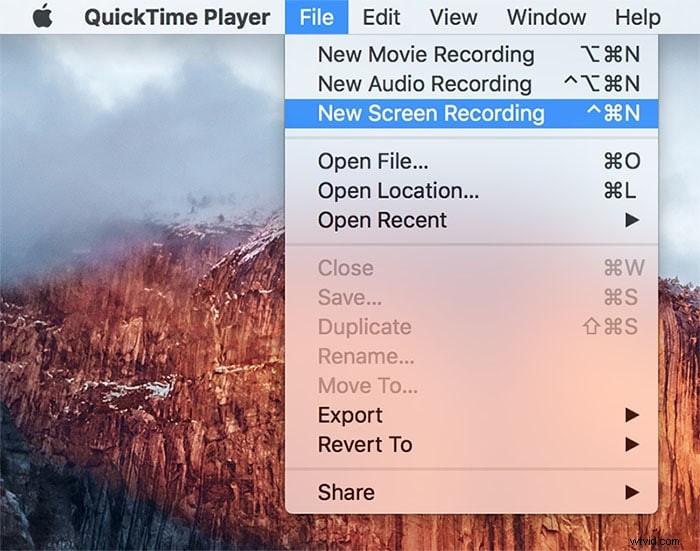
Caratteristiche principali:
-
Rilasciato nel 1991
-
Supporta sia Windows che Mac.
-
Capace di registrare video in una vasta gamma di formati.
-
Facilmente disponibile.
-
Layout semplice e comprensibile.
-
Design molto semplice.
Contro:
-
Manca di funzionalità di modifica.
-
Registra video con estensione .mov e non ha molta flessibilità.
Studio OBS
Per iniziare, diamo un'occhiata al software OBS in modo più dettagliato:
Un piccolo software che può essere utilizzato sia per motivi commerciali che personali. È possibile eseguire lo streaming su YouTube, Twitter e Facebook. Può registrare lo schermo e aggiungere effetti cursore alla registrazione. Puoi registrare il tuo schermo per tutto il tempo che desideri. Non ci sono filigrane nel video. Multicanale, Multilingua e Monocanale sono tutte possibilità disponibili.
OBS è stato progettato da Hugh "Jim" Bailey e questo software è disponibile su Windows, Mac e Linux.
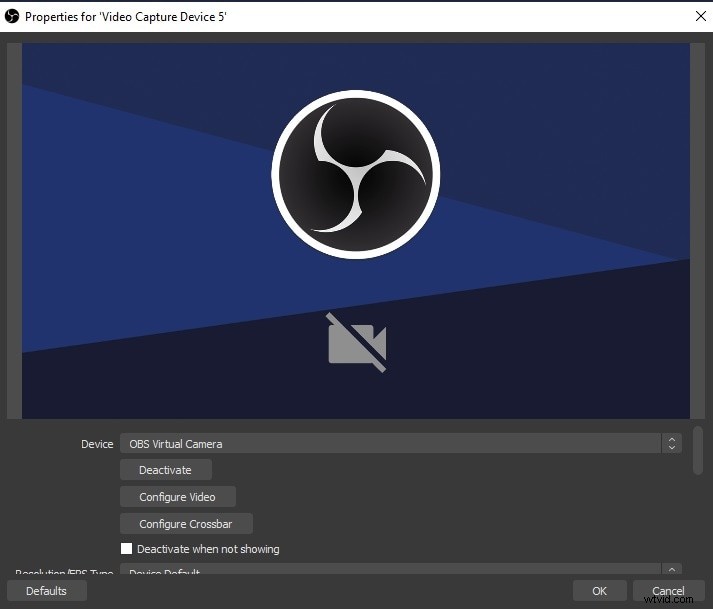
Caratteristiche principali:
-
Supporta lo streaming su YouTube, Twitter e Facebook.
-
Software leggero per uso aziendale e non commerciale.
-
Ha la capacità di registrare lo schermo con effetti cursore.
-
Ti permette di registrare il tuo schermo a tempo indeterminato.
-
Non applica filigrane al video, quindi è stato rimosso.
-
Include scelte per multicanale, multilingua e canale singolo.
Contro:
-
L'applicazione nel suo insieme non è gratuita.
-
Non c'è il rilevamento dello schermo.
Camtasia
Camtasia è un software TechSmith per creare e registrare tutorial e presentazioni video utilizzando uno screencast o un plug-in di registrazione diretta utilizzato principalmente con PowerPoint.
È possibile effettuare altri tipi di registrazioni multimediali contemporaneamente o successivamente. Camtasia è disponibile per $ 249,00 come acquisto una tantum.
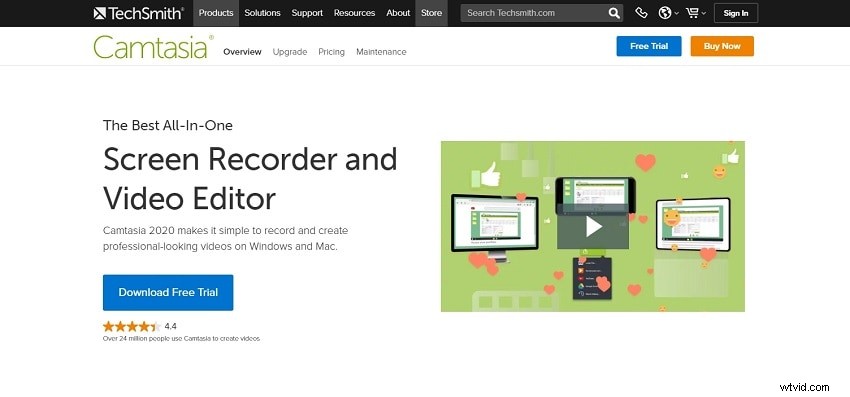
Caratteristiche principali:
-
Camtasia è progettato per i principianti dell'editing video, con una configurazione pulita e un'interfaccia utente semplice.
-
Con la migliore funzione di registrazione dello schermo, Camtasia fa saltare la concorrenza fuori dall'acqua.
-
I loro effetti cursore, d'altra parte, sono spettacolari.
-
Camtasia ha quiz interattivi per aggiungere il feedback cruciale dell'utente.
-
Ha una vasta gamma di librerie.
-
È supportato anche su Android e iOS.
Contro:
-
Gli effetti incorporati di Camtasia sono, nel complesso, minimi.
-
La versione completa del software non è gratuita.
Acquisizione Logitech
È un registratore dello schermo all-in-one e aiuta a registrare video dalla webcam. Ti consente di registrare da varie e multiple sorgenti.
Questo strumento software è disponibile su Android, Windows e Mac. E ti consente di modificare in un ambiente di servizio rapido.
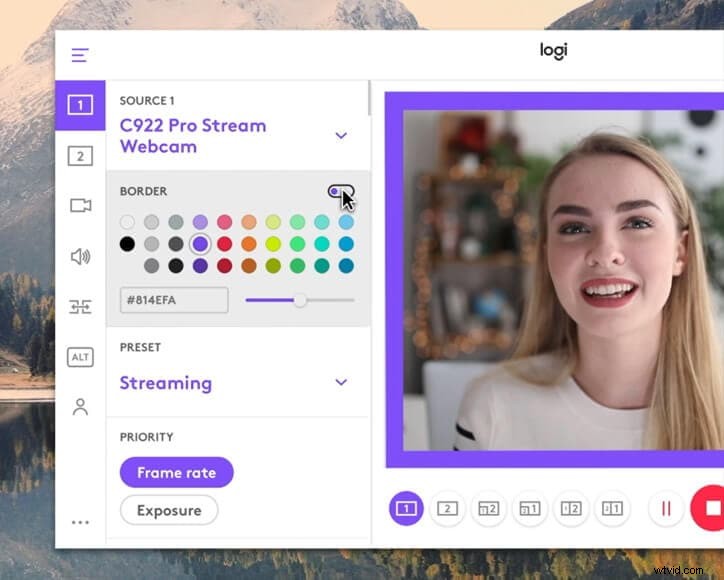
Caratteristiche principali:
-
Logitech Capture ti consente di registrare contemporaneamente da due webcam.
-
Se stai girando video solo con l'obiettivo di distribuirli online, puoi farlo in 9:16 minuti (modalità verticale).
-
Logitech è anche un'ottima opzione per la fotocamera per piattaforme di live streaming come YouTube, Facebook Live e Twitch.
-
Puoi modificare il nome della schermata e i messaggi con una varietà di caratteri, stili e sfondi.
-
Per personalizzare il video, puoi applicare una varietà di effetti come filtri, transizioni e persino bordi personalizzati.
-
Consente diverse visualizzazioni della telecamera e registrazioni con risoluzione.
Contro:
-
Questo strumento non ha il rilevamento dello schermo.
-
Il rilevamento fisheye è assente.
Clipchamp
Clipchamp è una società australiana ma i suoi servizi sono disponibili in tutto il mondo. Questo strumento di registrazione web offre una varietà di opzioni ai suoi utenti per quanto riguarda la registrazione e la modifica di video.
Clipchamp ha un layout molto facile da usare e un'ampia libreria, con suite di testo, colorazione e modifica. Il suo design semplice consente a un tyro di funzionare in modo efficace anche senza alcun tipo di supervisione.
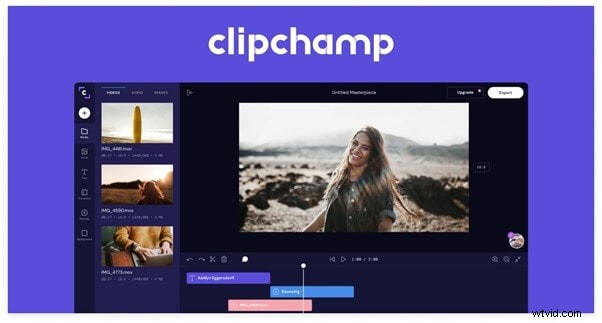
Caratteristiche principali:
-
Prezzo molto basso.
Un'ampia gamma di modelli disponibili per una modifica efficace.
-
Un'ampia libreria video e audio è disponibile per le persone con ogni tipo di immaginazione.
-
Fornisce un ambiente flessibile e avanzato, specialmente per l'editing video.
-
Sono disponibili gli strumenti di compressione, conversione e raccolta.
-
È possibile elaborare video in tutti i formati.
Contro:
-
Il pacchetto completo non è gratuito.
-
Il tracciamento audio separato non è disponibile.
Debutto con l'acquisizione video
È anche un registratore dello schermo, che può essere utilizzato anche per registrare video dalla webcam. Questo videoregistratore viene fornito con una serie diversificata di operazioni video.
L'acquisizione del video di debutto è disponibile sia su Windows che su Mac, la sua versione non professionale è gratuita e non richiede una registrazione.
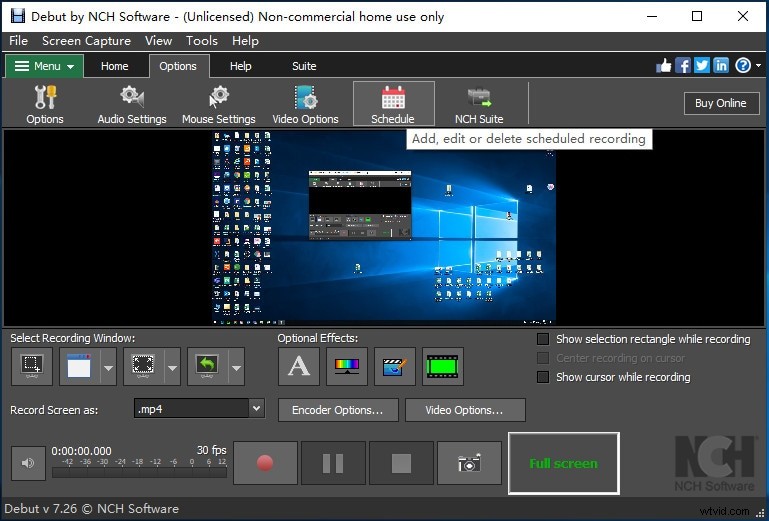
Caratteristiche principali:
-
Offre l'opzione di sovrapposizione della webcam.
-
Dà la possibilità di aggiungere sottotitoli ai tuoi video registrati.
-
Ha un modo interessante per regolare il colore.
-
È dotato di una finestra di opzioni video molto flessibile, che consente di modificare i parametri video.
-
Consente di registrare solo un'area specifica sullo schermo.
-
Il rilevamento del mouse funziona in modo molto fluido e preciso.
Contro:
-
I formati video precedenti non sono supportati.
-
La versione premium è piuttosto costosa.
RexExperts
EaseUS RecExperts screen recorder è un potente software di registrazione dello schermo con molte funzioni per generare registrazioni dall'aspetto professionale, ideale per questi motivi.
Questa applicazione unica è uno strumento di registrazione dello schermo multifunzionale. In Mac e Windows, può registrare lo schermo intero, uno schermo selezionato o una webcam, in base alle tue esigenze.
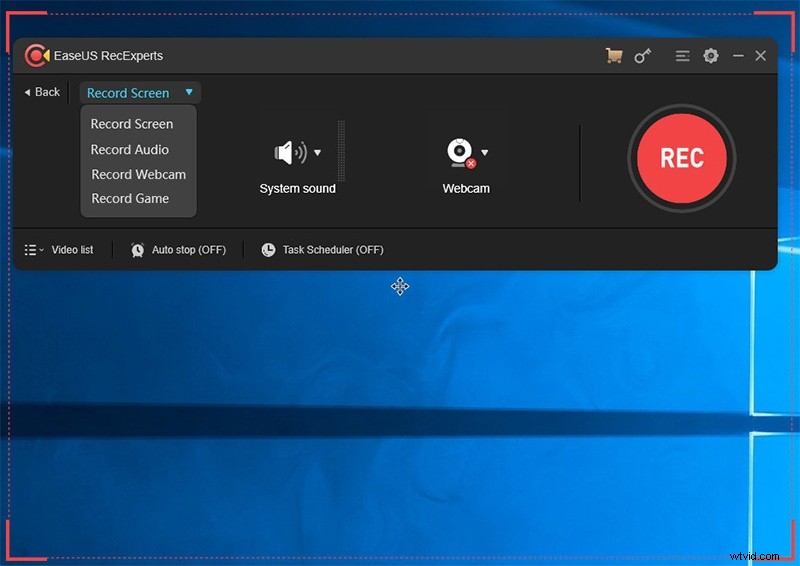
Caratteristiche principali:
-
Con impostazioni personalizzabili, è possibile catturare qualsiasi porzione dello schermo di un PC.
-
Lo schermo, la webcam, l'audio e il gameplay possono essere registrati.
-
Durante la registrazione, offre fantastiche opzioni per aggiungere linee, parole e frecce.
-
Le funzionalità includono il taglio della lunghezza del video, la filigrana e l'editing molto più complesso.
-
Fornisce funzionalità per migliorare l'audio riducendo il rumore di fondo.
-
Possibilità di comprimere le registrazioni senza compromettere la qualità video Possibilità di salvare i file registrati in dieci formati diversi.
Contro:
-
Il software può essere piuttosto costoso.
-
La prova gratuita ti consente di registrare solo due minuti di video e aggiunge una filigrana ai tuoi filmati.
Giocattolo webcam
Il giocattolo della webcam è meglio conosciuto per la sua cattura con un clic e per svolgere semplicemente l'attività come richiesto. È il registratore web più semplice e diretto in questo elenco.
Ha un sito Web pronto per l'uso, che puoi visitare ed essere trattato con un registratore pronto per l'uso a solo 1 clic da te.
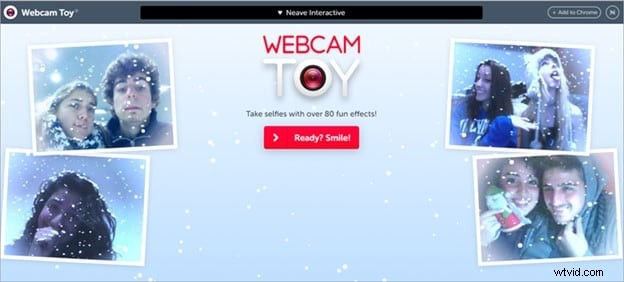
Caratteristiche principali:
-
Cattura un'immagine veloce.
-
È integrato con il browser.
-
Nessuna necessità di installazione non necessaria.
-
Software pronto all'uso, basta visitare il sito web.
-
Funziona su tutti i diversi sistemi operativi.
-
Gratuito e semplice da usare.
Contro:
-
Da utilizzare come cattura schermo di routine.
-
Nessuno strumento di modifica disponibile, solo chat video semplice e semplice.
Webcamoid
Software semplice e facile da usare per la cattura dello schermo e la registrazione di video. E per un'applicazione gratuita, fa tutto ciò che un utente può chiedere.
Cattura immagini desktop e può offrire servizi di streaming live. Sebbene sia semplice, ha tutte le carte in regola per portare a termine il lavoro.
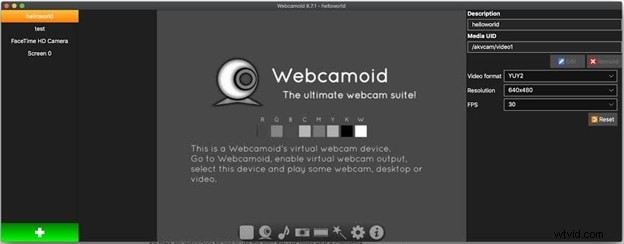
Caratteristiche principali:
-
Interfaccia semplice.
-
Utilizzato per acquisire desktop.
-
Dispone di strumenti per la modifica di video e audio.
-
Può essere utilizzato per lo streaming live e le videoconferenze.
-
Sorprendentemente, ha una gamma molto ampia di strumenti/funzioni per modificare i tuoi video e audio.
-
Ha la capacità di migliorare il contenuto audio e video.
Contro:
-
Software gratuito, quindi non posso lamentarmi, ma a volte è un po' lento.
-
Mancano alcuni strumenti rispetto ad altri registratori.
Per concludere il mio articolo direi che ci sono molti ottimi videoregistratori disponibili sul mercato, ognuno con il suo set unico di strumenti e bellissimi layout per innamorare e invogliare l'utente a esplorare la sua immaginazione. Tutti questi strumenti sono fantastici da usare, sia con dispositivi Windows che Mac. E quale installare? Può essere risposto solo dall'utente. Perché a seconda della natura del progetto o di una prospettiva, ognuna di queste applicazioni può essere lo strumento migliore per la registrazione video.
